Rumah >Tutorial perisian >Perisian komputer >Proses operasi mengeksport kawasan tertentu fail ke format imej dalam CorelDraw X4
Proses operasi mengeksport kawasan tertentu fail ke format imej dalam CorelDraw X4
- 王林ke hadapan
- 2024-05-08 13:37:191014semak imbas
Apabila mengedit fail CorelDraw X4, kami selalunya perlu mengeksport sebahagian kandungan ke format imej untuk kegunaan mudah secara bersendirian atau digabungkan dengan aplikasi lain. Editor PHP Xinyi akan memperkenalkan anda secara terperinci proses operasi mengeksport kawasan tertentu fail ke dalam format imej dalam CorelDraw X4, membolehkan anda mencapai matlamat ini dengan mudah. Artikel ini akan merangkumi setiap langkah daripada memilih kawasan eksport hingga menentukan format imej dan lokasi penyimpanan, membantu anda menguasai teknik operasi ini dengan cepat dan memudahkan aliran kerja anda.
Mula-mula kita perlu menggunakan tetikus untuk mengklik alat pemilihan, dan kemudian seret untuk memilih kawasan yang perlu dieksport, seperti yang ditunjukkan dalam gambar, sepatutnya tiada bahagian yang hilang.
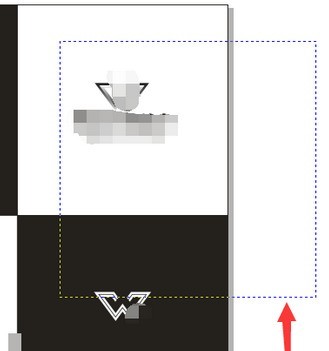
Kemudian kami klik pada Fail----Arahan Eksport, kekunci pintasan Ctrl+E
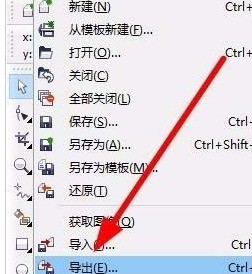
Pada masa ini kami memilih format imej yang perlu dieksport, secara amnya PNG atau jpg boleh diterima.
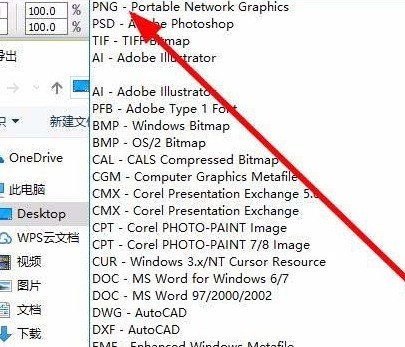
Titik paling kritikal ialah anda mesti menyemak arahan [Hanya Dipilih] yang dikeluarkan oleh arahan eksport.
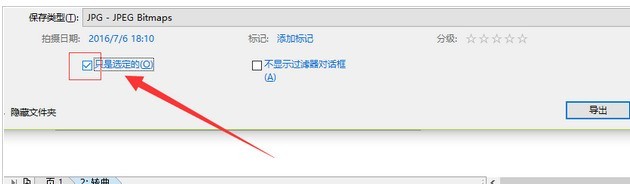
Dalam langkah terakhir, kami melaraskan kualiti gambar Klik OK untuk melihat fail disimpan yang dieksport secara berasingan dalam laluan yang disimpan
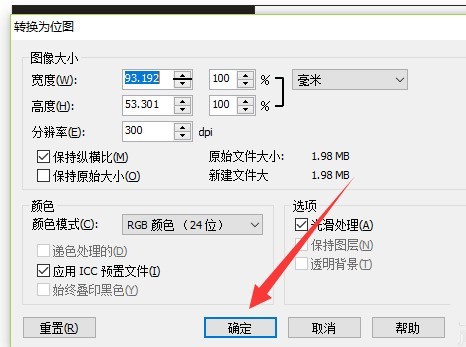 .
.
Atas ialah kandungan terperinci Proses operasi mengeksport kawasan tertentu fail ke format imej dalam CorelDraw X4. Untuk maklumat lanjut, sila ikut artikel berkaitan lain di laman web China PHP!
Artikel berkaitan
Lihat lagi- Kuasai teknik membenamkan pautan video yang boleh dimainkan dalam PPT
- Cara menggunakan pengisian automatik untuk melaksanakan susunan nombor siri dalam jadual perkataan
- Cara membuat sembang kumpulan pada versi baharu QQ
- Bagaimana untuk menutup dan membatalkan Pembantu Permulaan 360 pada komputer anda
- Bagaimana untuk memecahkan baris dalam sel yang sama dalam excel Bagaimana untuk memulakan baris baru dalam sel yang sama dalam excel

